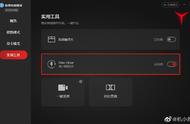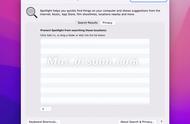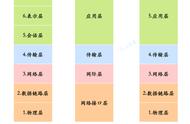不过,Windows 10 开始频繁发布新版本势必会牺牲的系统稳定性,原因倒也很简单,开发团队需要在较短的时间内完成新功能的开发和测试。在时间压力下,可能无法对所有更改进行充分的测试,这可能导致一些隐藏的问题和漏洞被引入到新版本中,从而影响系统的稳定性。
既然没有测试人员,那么不妨找用户来试一试所以 Windows 10 开始微软引入了 Windows 预览体验计划,这项计划说白了就是招免费的系统测试员,一开始分为 Dev Channel(开发者渠道)、Beta Channel(测试渠道)和 Release Preview Channel(发布预览渠道)三个通道。不过在 2023 年 3 月 6 日,Windows 预览体验计划引入了一个全新的 Canary 渠道。因此,目前 Windows 预览体验计划更新渠道区别如下:
- Canary 渠道:最早的 Windows 测试版本,包含 Windows 内核的重大更新、新 API 等不稳定更改,该渠道还会测试一些可能永远不会发布的特性。Canary 渠道适合技术水平较高的用户。
- Dev 渠道:稳定后的 Windows 测试版本,包含 Windows 接下来会发布的新功能和改进,稳定性较差新功能也比较粗糙。Dev 渠道适合普通的发烧友。
- Beta 渠道:相对可靠的 Windows 测试版本,包含 Windows 接下来会发布的新功能和改进,稳定性和功能都得到了大幅改进,这个渠道用户的反馈也会影响微软的决策。Beta 渠道适合早期尝鲜用户。
- Release Preview 渠道:提前测试安全补丁、错误修复和性能改进,并将在下个 Windows 大版本发布前提前更新。Release Preview 渠道适合普通消费者。
而在企业中稳定才是最重要的,从 Windows 10 开始这样隔三差五的补丁更新万一有一个没有测试出问题,就很有可能会让企业蒙受损失。Windows 企业版(包括了 Windows 专业版)在不进行额外的控制下,更新频率和消费者版是一样的。

但借助组策略、Windows Update for Business(WUfB)或 Windows Server Update Services(WSUS)推迟版本更新,功能更新推迟可以被推迟最多 365 天,累积更新最多可以被推迟 30 天。
Windows 企业版曾经可以选择半年频道(Semi-Annual Channel,SAC)更新模式,也就是每半年会收到一次功能更新;但半年频道累积更新不会被推迟,通常还是每个月 1 次。不过半年频道目前已经被推迟版本更新功能给替代了。

在 Windows 企业版之上还有个长期服务版(LTSC 版),这个版本前面也提到过是针对高稳定性和长期支持的 Windows 系统准备的,所以长期服务版则会 2-3 年发布一次功能更新,相对会更稳定一些。而 LTSC 的 Windows 版本累积更新依旧是每月 1 次。
虽然企业版也不能完全不更新,但至少可以推迟更长时间。
普通人可以怎么办可惜的是我们公司没有专业的 IT 部门,而在系统界面上最长也就只能延期 35 天,而且 35 天以后一定要更新了才能继续暂停。不过,在上面学习知识的时候我找到了一段能延长暂停时间的代码:
reg add “HKEY_LOCAL_MACHINE\SOFTWARE\Microsoft\WindowsUpdate\UX\Settings” /v FlightSettingsMaxPauseDays /t reg_dword /d 3000 /f
在 ChatGPT 的帮助下,我大概理解了这段代码的含义:
- reg add:用于向Windows注册表中添加或修改注册表项的值;
- 目的地:HKEY_LOCAL_MACHINE\SOFTWARE\Microsoft\WindowsUpdate\UX\Settings
- /v:创建或修改一个指定名称的值,这里要操作指定名称的值为 FlightSettingsMaxPauseDays
- /t:指定该值的数据类型,这里的类型是 reg_dword
- /d:指定一个值,这里的值是 3000
- /f:代表强制执行无需确认
总的来说这串代码的意思就是设置 Windows Update 设置下,最大暂停时间的值为 3000 天,远远突破了原先 35 天的限制。
使用方式也很简单,在桌面按下 Win-R 打开「运行」对话框,在输入 cmd 后按下Ctrl-Shift-Enter,在弹出来的黑色窗口中输入下列代码,并敲击回车。
reg add “HKEY_LOCAL_MACHINE\SOFTWARE\Microsoft\WindowsUpdate\UX\Settings” /v FlightSettingsMaxPauseDays /t reg_dword /d 3000 /f
打开「Windows 设置」,前往「更新和安全」-「Windows 更新」,点击「暂停更新 7 天」的按钮,直至满足暂停时长的需要。

Done.
写在最后系统更新其实很重要,Windows 下的累计更新会修复大量的安全漏洞,如果不是因为工作比较复杂,涉及的软件很多我也愿意及时更新。在我看来如果不是真的有必要的话,延长 2-3 个月足矣。
只不过活干完了以后,要记得点击「继续更新」,免得下次焦头烂额的时候 Windows 又来提醒你要更新了。